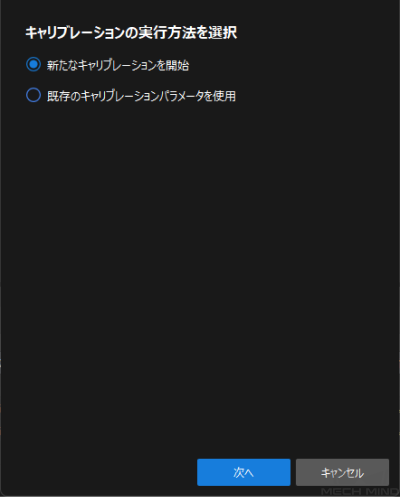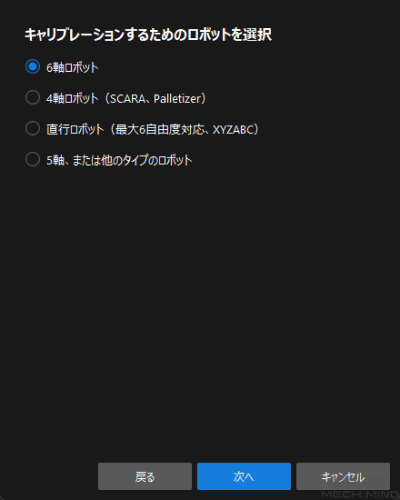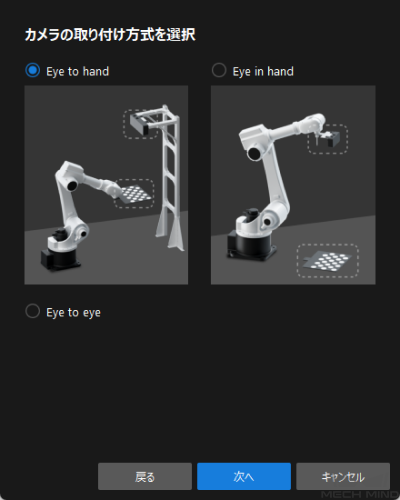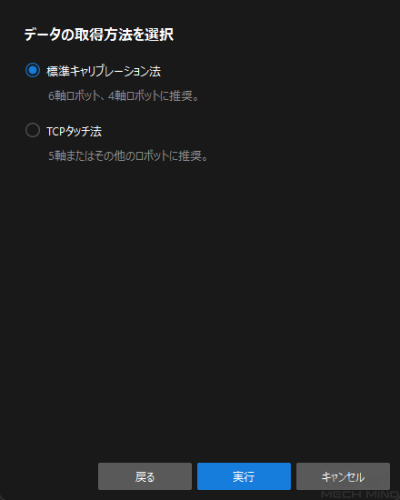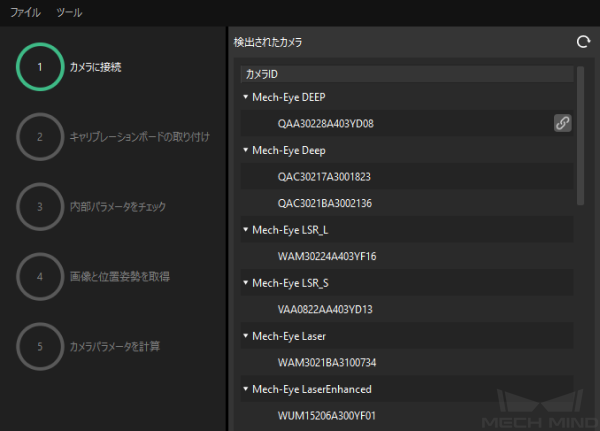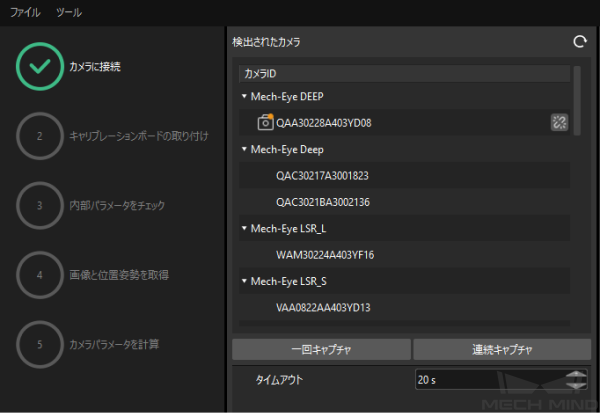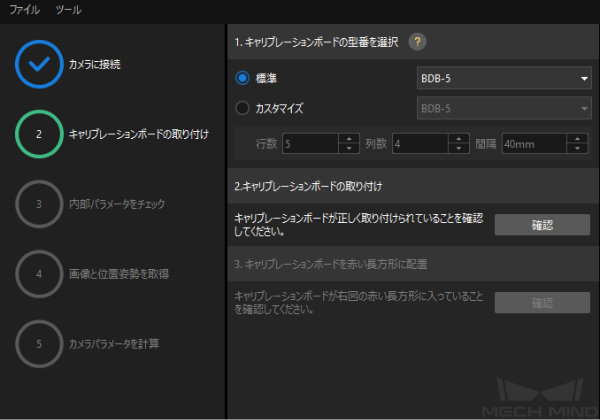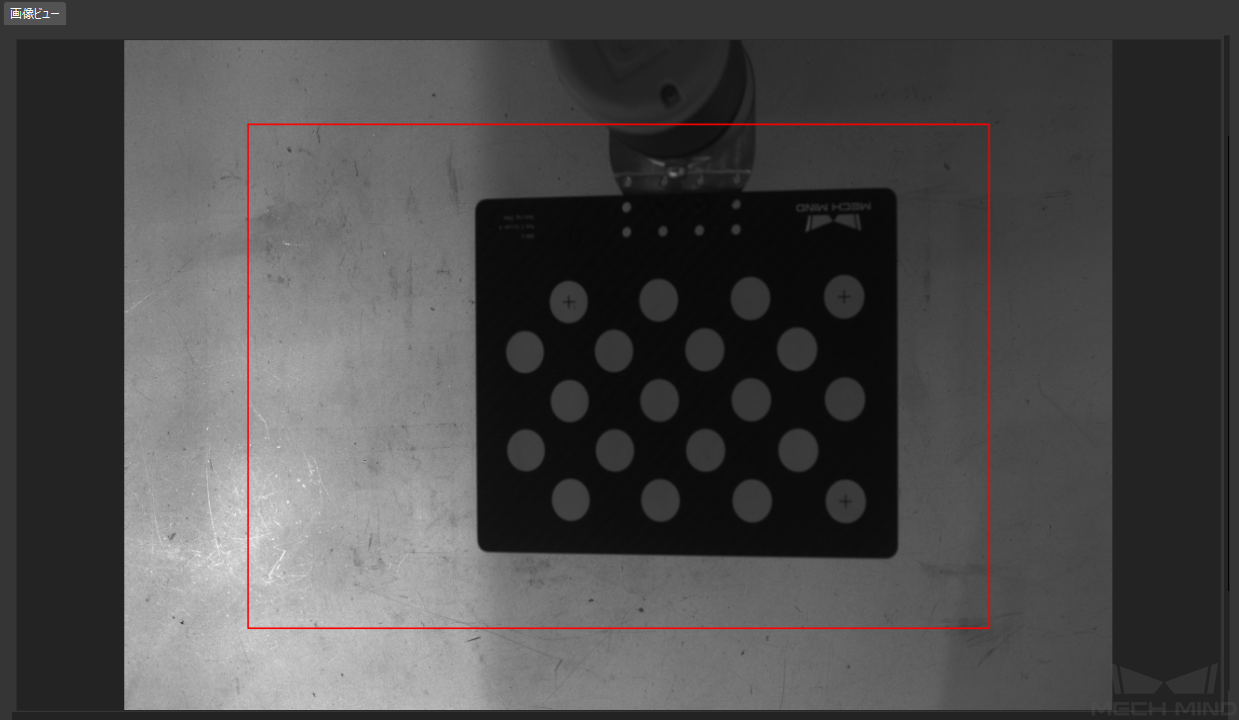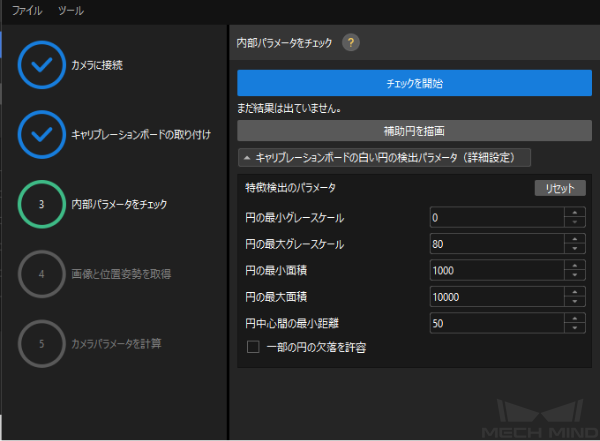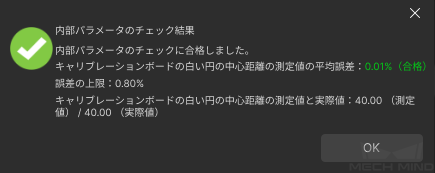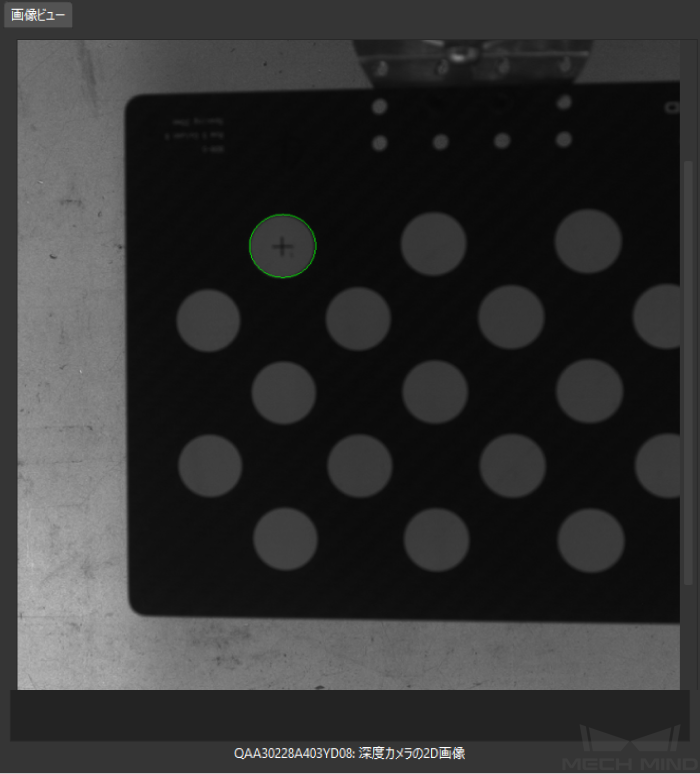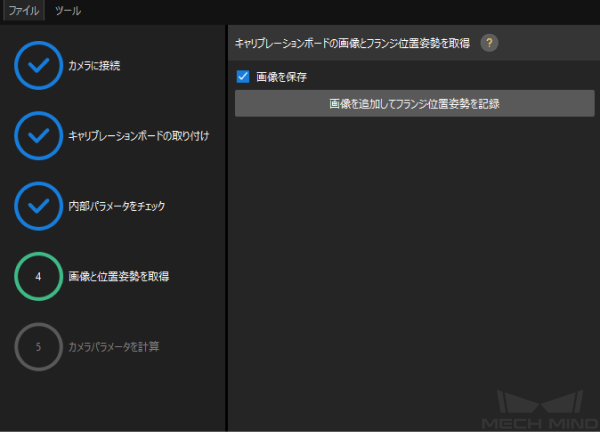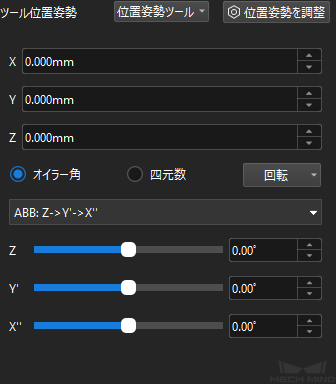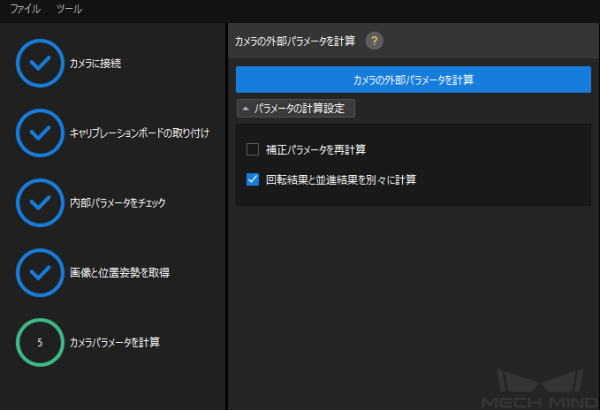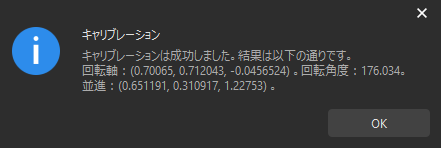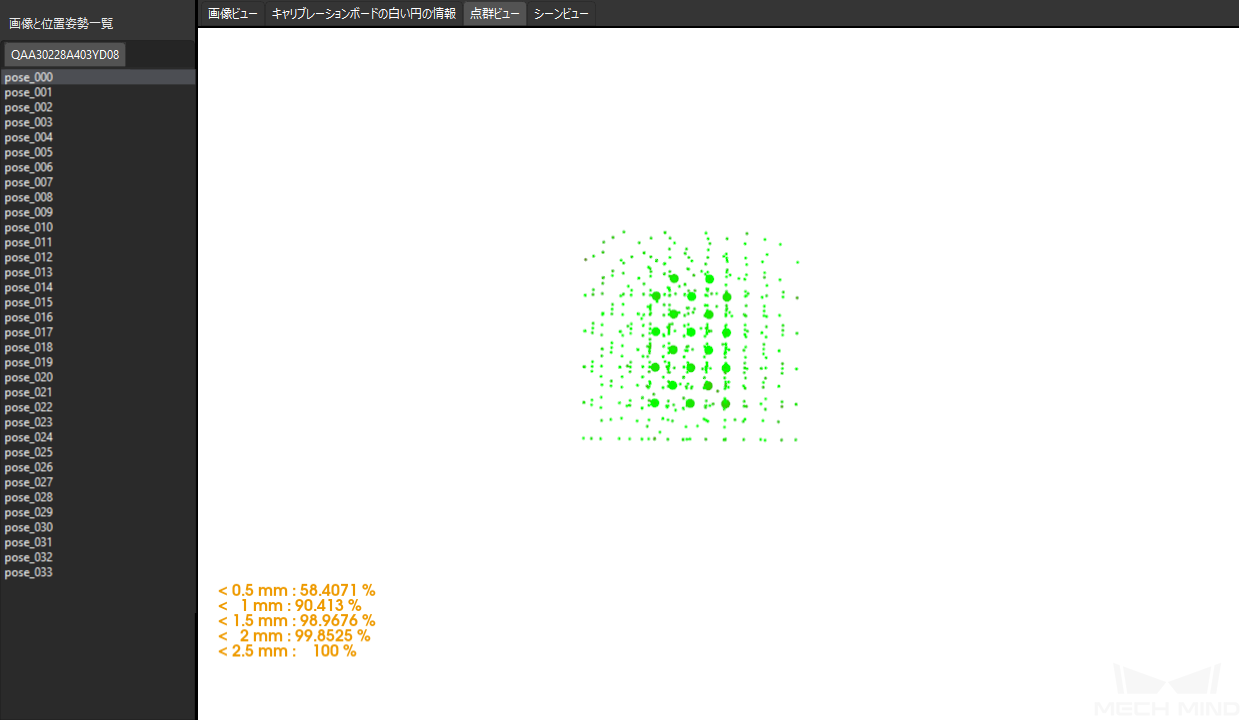標準キャリブレーション法を使用する手動キャリブレーション(Eye to Hand)¶
本節では、カメラがEye to Hand (ETH)方式で取り付けられている場合に標準キャリブレーション法で手動キャリブレーションを実行する方法について説明します。
事前準備¶
以下は、ロボットハンド・アイ・キャリブレーションを実行する前に必要な事前準備です。
Mech-Mindビジョンシステムを構築します。
キャリブレーションに必要なものを準備します。
キャリブレーションボードの点群画像生成を調整します。
ロボットと通信の設定を完了します。
Mech-Mindビジョンシステムを構築¶
詳細については、 ビジョンシステムを構築 をご参照ください。
ハンド・アイ・キャリブレーションには、Mech-Eye Viewer、Mech-Center、Mech-VisionおよびMech-Vizが必要です。これらのソフトウェアがインストールされ、最新バージョンにアップグレードされていることを確認してください。
キャリブレーションに必要なものを準備¶
カメラがEye to Hand方式で取り付けられている場合、手動キャリブレーションを実行するにはキャリブレーションボードの使用が必要です。
キャリブレーションボードについては、以下の要件があります。
キャリブレーションボードの白い円がはっきりと見えること、破損や曲げ変形がないことを確認してください。
キャリブレーションボードのコネクタをロボット先端のフランジに取り付け、そのコネクタにキャリブレーションボードを取り付けます。キャリブレーションボードがしっかりと取り付けられていること、ロボット先端のXY平面と平行であることを確認してください。
注釈
ロボットフランジに取り外しができないハンドがある場合、キャリブレーションボードをハンドに直接固定します。
また、キャリブレーションを実行する前に、ロボットをキャリブレーションの開始位置に移動させてください。
キャリブレーションボードの点群画像生成を調整¶
Mech-Eye Viewerソフトウェアを起動し、カメラのパラメータを調整します。
2Dパラメータ を調整して、2D画像にキャリブレーションボードがはっきり見られ、露光過度や露光不足などがないようにします。
3Dパラメータ を調整して、キャリブレーションボードの白い円の点群が完全に見られるようにします。点群の変動範囲を小さくするために、 点群後処理 の中の 点群平滑化 と ノイズ除去 をNormalに設定することを推奨します。
注釈
現場の環境光が複雑な場合、2D画像や点群への影響を軽減するために、遮光・補光することを推奨します。
上記の手順を実行して、下図のようにキャリブレーションボードの白い円の点群が完全で輪郭がはっきり表示されていることを確認してください。
ヒント
キャリブレーション中にカメラの2D画像ソースは同じソースのテクスチャ画像であるため、取得した画像と得られたシーンの点群は白黒画像となります。
キャリブレーション前の設定¶
Mech-Visionを起動し、ツールバーで カメラキャリブレーション(標準モード) をクリックします。すると、 キャリブレーション前の設定 画面が表示されます。
キャリブレーションの実行方法を選択 画面で、 新なキャリブレーションを開始 を選択してから 次へ をクリックします。
キャリブレーションのタスクを選択 画面で、ドロップダウンリストから その他のロボットのハンド・アイ・キャリブレーション を選択し、必要に応じて ロボットのオイラー角のタイプ を指定し、ロボットの座標系を選択してから 次へ をクリックします。
キャリブレーションするためのロボットを選択 画面で、実際の状況に応じて 6軸ロボット、 4軸ロボット または 5軸、または他のタイプのロボット を選択してから、 次へ をクリックします。
カメラ取り付け方式を選択 画面で、 Eye to hand にチェックを入れ、 次へ をクリックします。
データの取得方法を選択 画面で、 標準キャリブレーション法 を選択してから、 実行 をクリックします。すると、 キャリブレーション(Eye to Hand) 画面が表示されます。
これで、キャリブレーション前の設定が完了し、キャリブレーションに進むことになります。
キャリブレーションの実行手順¶
カメラ接続¶
接続後、 一回キャプチャ または 連続キャプチャ をクリックします。
画像ビュー では、取得した2D画像と深度画像が要件を満たしていることを確認してから、下部にある 次へ をクリックします。
注釈
取得した画像が要件を満たしていない場合、Mech-Eye Viewerで カメラの2Dと3D露光のパラメータを調整 して画像を再取得する必要があります。
キャリブレーションボードの取り付け¶
キャリブレーションボードの取り付け 手順で、 1. キャリブレーションボードの型番を選択 で 標準 を選択し、キャリブレーションボードに貼られているラベルに従って型番を選択します。
キャリブレーションボードが作業平面の中心に配置されていることを確認してから、 2. キャリブレーションボードの取り付け で 確認 をクリックします。
キャリブレーションボードがカメラの視野中心(赤い長方形)にあることを確認してから、 3. キャリブレーションボードを赤い長方形に配置 で 確認 をクリックします。
キャリブレーションボードに関するすべての操作が完了したら、下部にある 次へ をクリックします。
内部パラメータをチェック¶
内部パラメータをチェック 手順で、 チェックを開始 をクリックします。
内部パラメータのチェック結果を確認します。
カメラの内部パラメータが合格した場合、 OK をクリックして 次へ をクリックします。
カメラの内部パラメータが合格しなかった場合、補助円を描画するか、キャリブレーションボードの白い円の検出パラメータを手動で編集してから、 再度チェック をクリックします。
補助円を描画¶
補助円を描画する場合、 補助円を描画 をクリックします。
右側の 画像ビュー パネルで、キャリブレーションボードの画像を右クリックし、 ウィンドウに合わせる のチェックを外します。その後、Ctrlキーを押しながらスクロールホイールをドラッグして画像のサイズを適切な大きさに変更します。
キャリブレーションボードの白い円の十字型の中心にマウスポインタを合わせて、マウスの左ボタンを押し、補助円をキャリブレーションボードの白い円に完全に含ませてから離します。
再度チェック をクリックし、カメラ内部パラメータのチェックが合格したことを確認します。
画像と位置姿勢を取得¶
画像と位置姿勢を取得 手順で、 画像を保存 にチェックを入れます。
ロボットを異なる位置に移動させ、 画像を追加してフランジ位置姿勢を記録 をクリックします。
表示される画面でロボットのフランジ位置姿勢を入力します。
認識したキャリブレーション位置姿勢が要件を満たしていることを確認してから、下部にある 次へ をクリックします。
カメラパラメータを計算¶
カメラパラメータを計算 手順で、 パラメータの計算設定 を展開し、 回転結果と並進結果を別々に計算 にチェックを入れてから、 カメラの外部パラメータを計算 をクリックします。
キャリブレーションが正常に実行されたことを示すダイアログで、 OK をクリックします。
キャリブレーション精度が要件を満たしていることを確認してデータを保存¶
カメラパラメータを計算 手順で、キャリブレーション結果が計算した後、右側の 点群ビュー パネルでキャリブレーションの誤差点群を確認します。
キャリブレーション精度は、100%を占める誤差の値を求めることで、おおよそ判断することができます。例えば、下図の場合、精度は2.5mm以下となります。
キャリブレーション精度が要件を満たしていることを確認してから、下部にある 保存 をクリックします。
表示される キャリブレーションファイルの保存 のダイアログで、 OK をクリックすると、キャリブレーション結果がプロジェクトディレクトリに保存されます。
これで、キャリブレーション手順が完了しました。キャリブレーション精度を向上させるには、 キャリブレーション結果の分析 をご参照ください。